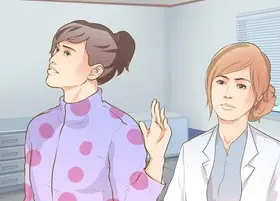怎么在Microsoft Word中插入公式
答案未评审
修改时间
浏览量
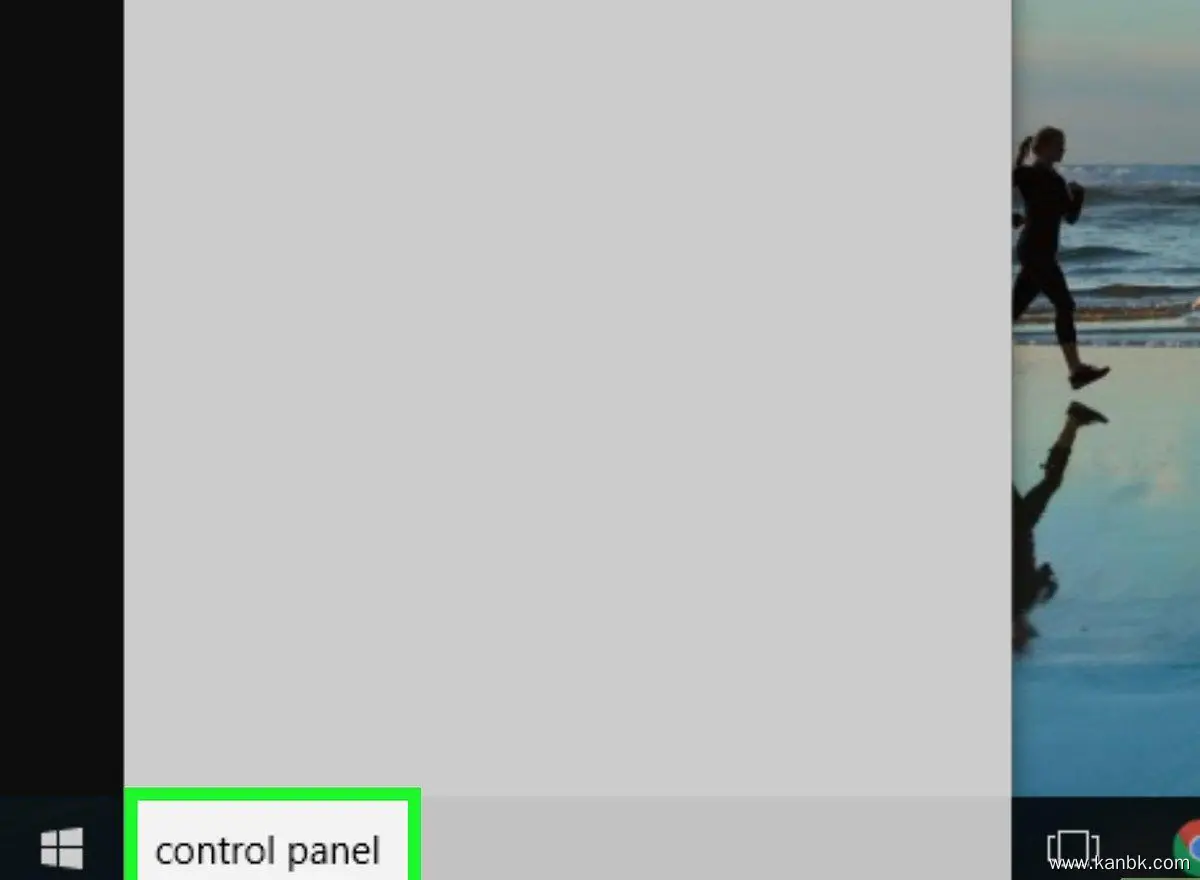
在Microsoft Word中,插入公式是一项重要的功能。当你需要在文档中添加数学公式、科学符号等内容时,可以使用Word的公式编辑器来轻松地完成这些任务。本文将介绍如何在Microsoft Word中插入公式。
打开公式编辑器 首先,你需要打开Word的公式编辑器。在Word 2016及以上版本中,你可以通过依次选择“插入”选项卡中的“公式”按钮来访问公式编辑器。在早期版本的Word中,你可以通过依次选择“插入”选项卡中的“对象”按钮,然后从弹出窗口中选择“Microsoft 公式 3.0”来访问公式编辑器。
编辑公式 公式编辑器提供了丰富的符号、算法和格式选项,以帮助你创建各种类型的数学公式。你可以使用鼠标或键盘输入相应的数学符号,并使用公式编辑器提供的菜单、工具栏和快捷键来设置公式的布局和样式。公式编辑器还提供了实时预览功能,让你随时查看正在编辑的公式的效果。
插入公式 当你完成编辑公式后,只需单击公式编辑器界面上方的“确定”按钮,即可将公式插入到Word文档中。你可以通过拖动公式的边框来调整大小、移动或整体格式化它们,就像处理其他类型的Word对象一样。
注意事项: 在使用公式编辑器时需要注意以下几点:
- Word的公式编辑器支持多种格式,例如LaTeX、MathML和Unicode等。你可以选择适合自己的格式进行编辑。
- 如果你不熟悉数学符号的输入方法,可以使用公式编辑器提供的符号表或者快捷方式来插入特定的符号。
- 公式编辑器还提供了各种布局和样式选项,例如上下标、分数线、根式符号、矢量符号和希腊字母等。你可以灵活运用这些选项,使公式看起来更加专业和美观。
总结: 在Microsoft Word中插入公式是一项重要的功能。通过打开公式编辑器,编辑公式并插入到文档中,可以轻松地创建各种类型的数学公式、科学符号和表达式。需要注意的是,在使用公式编辑器时应该选择适合自己的格式、熟练使用符号表和快捷方式,并灵活运用布局和样式选项以使公式看起来更加专业和美观。